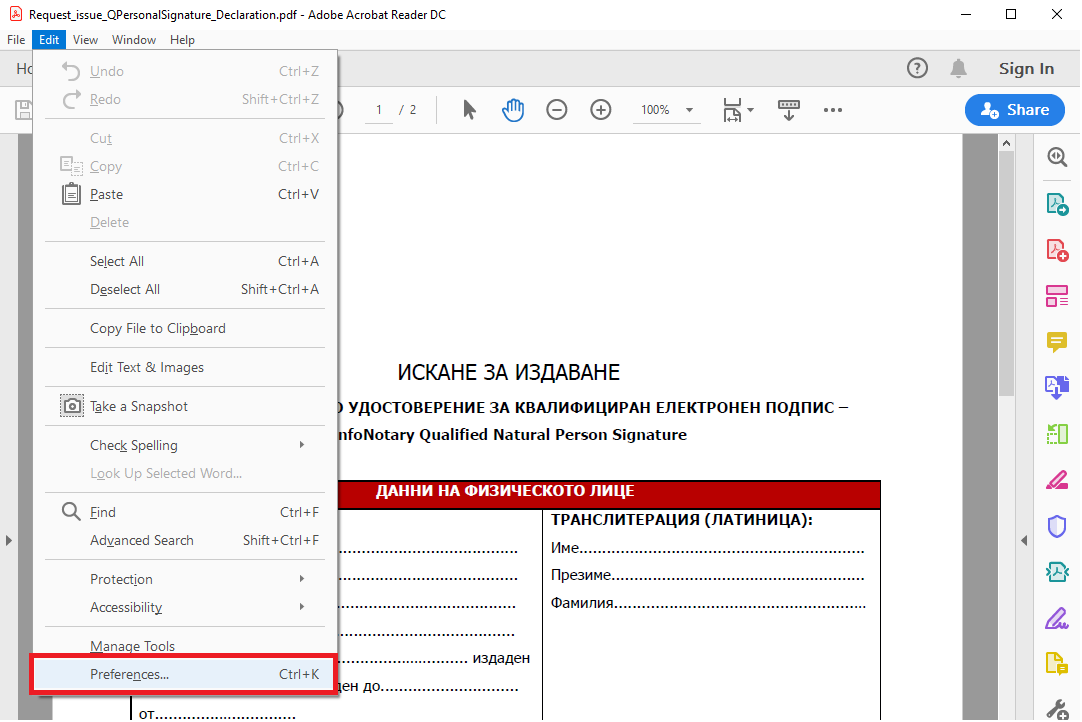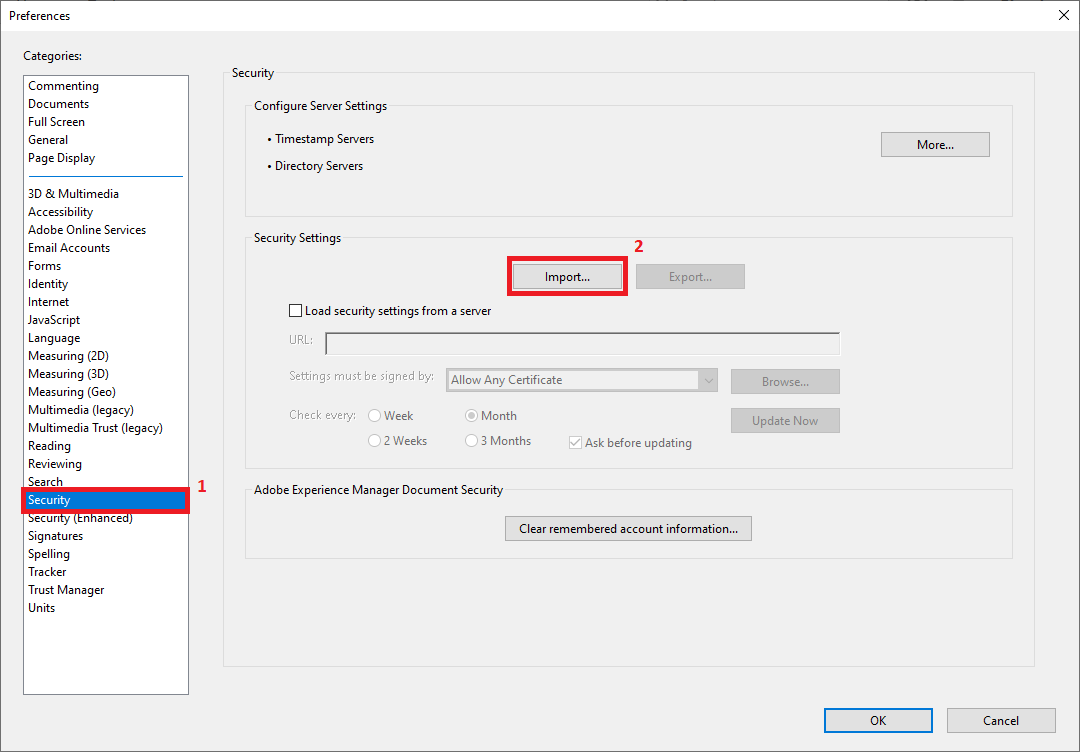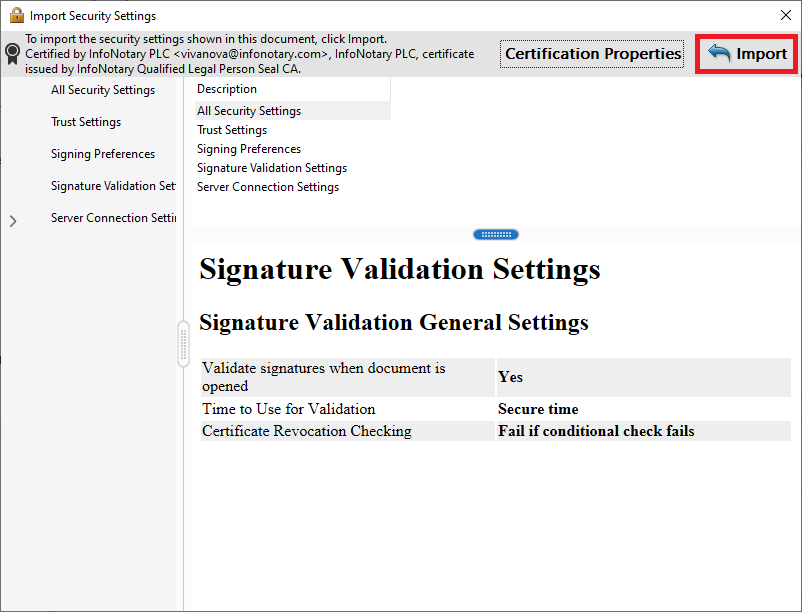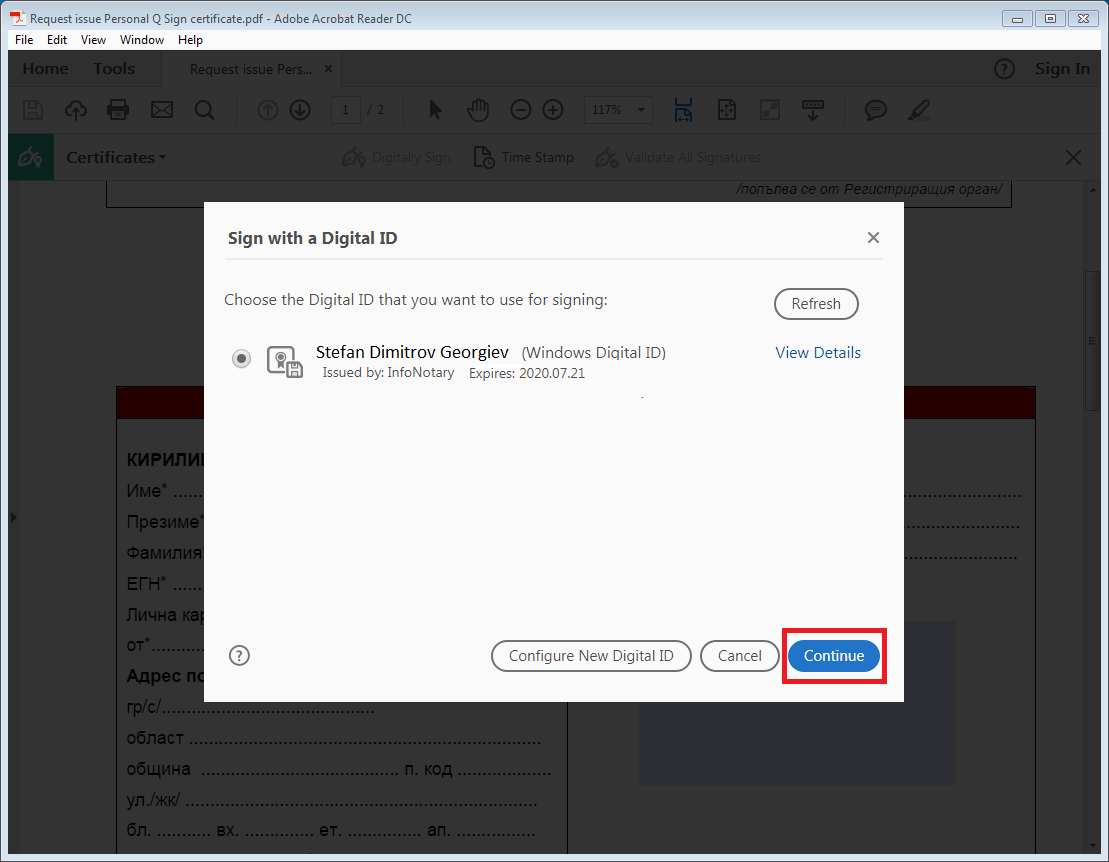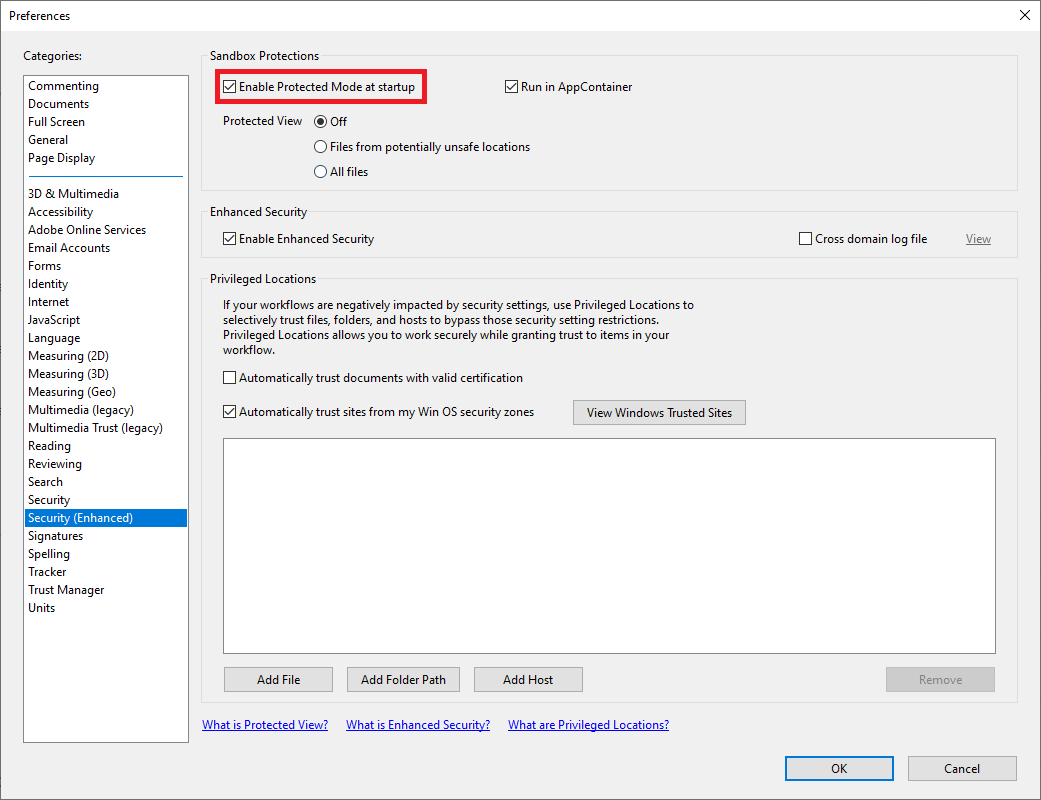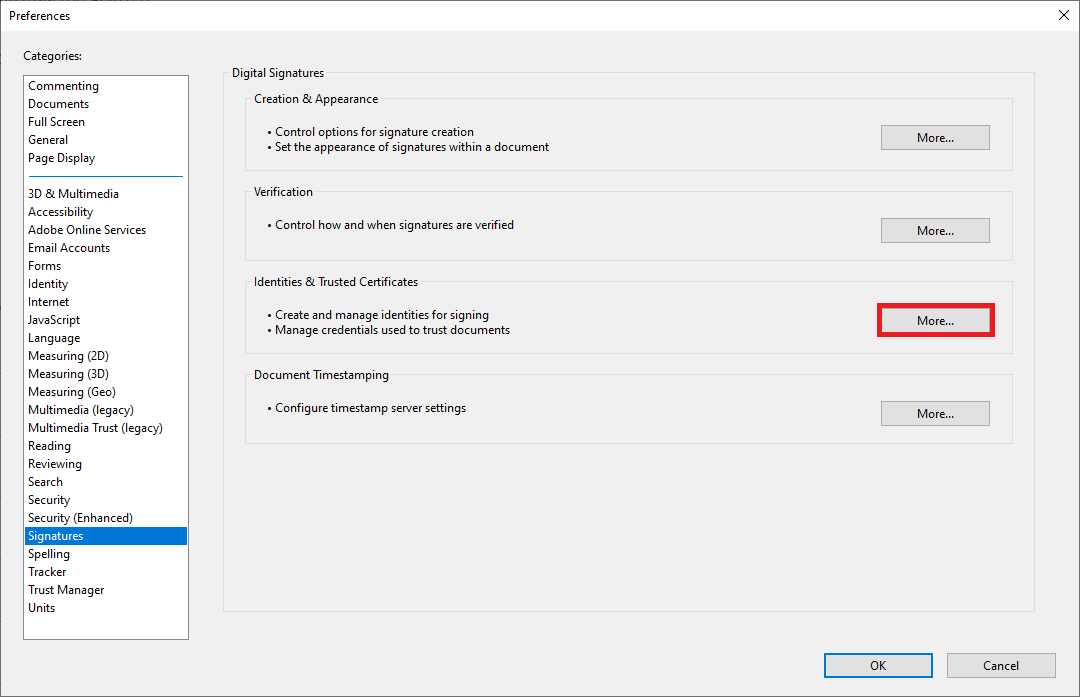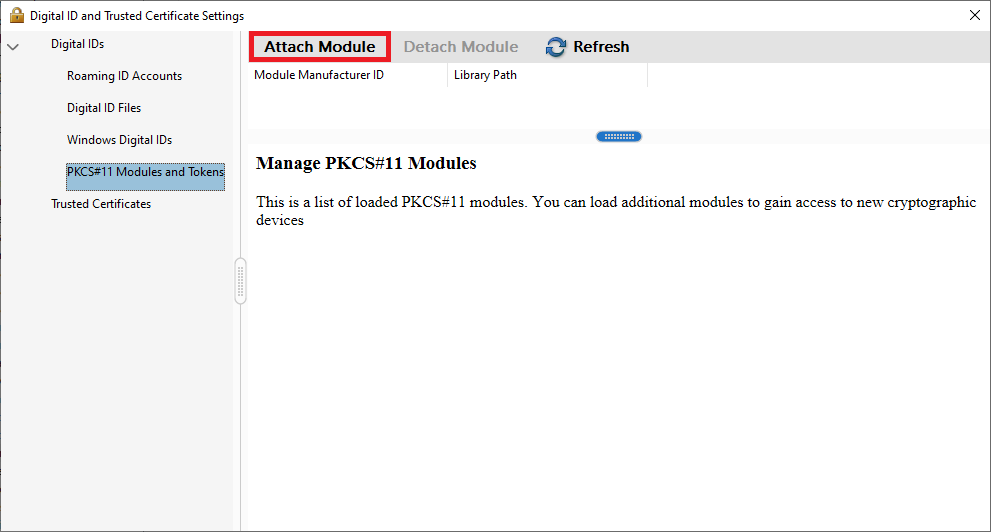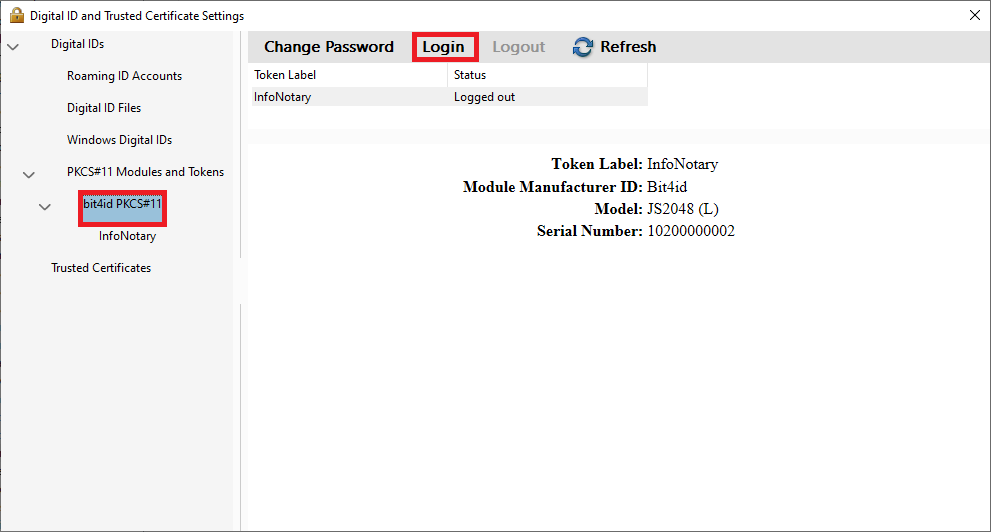Instructions for signing documents with qualified electronic signature in Adobe Acrobat Reader DC: Разлика между версии
Редакция без резюме |
Редакция без резюме |
||
| Ред 91: | Ред 91: | ||
[[Файл:Pdf9.png|750px]] | [[Файл:Pdf9.png|750px]] | ||
=== Manually import a library for smart card=== | |||
'''НАСТРОЙКАТА Е ПОДХОДЯЩА АКО ВАШЕТО УДОСТОВЕРЕНИЕ НЕ СЕ ВИЗУАЛИЗИРА ПРИ ОПИТ ЗА ПОДПИСВАНЕ !''' | |||
1. От меню '''Edit''', изберете '''Preferences''' | |||
[[Файл:Pdf11.png|750px]] | |||
2. Изберете категория '''Signatures (Enhanced)''' и махнете отметката от "'''Enable Protected Mode at startup'''" и рестартирайте Adobe Acrobat Reader DC | |||
[[Файл:Pdf16.PNG|750px]] | |||
3. Изберете категория '''Signatures''' и изберете '''More''' от секция '''Identities & Trusted certificates'''. | |||
[[Файл:Pdf17.PNG|750px]] | |||
4. От секция '''Digital IDs''' изберете '''PKCS#11 Modules and Tokens'''. | |||
Натиснете бутон '''Attach Module''' и посочете път до библиотеката на Вашата смарт карта. | |||
[[Файл:Pdf18.PNG|750px]] | |||
За '''Windows:''' | |||
'''Siemens - C:\WINDOWS\system32\siecap11.dll''' | |||
'''Charismathics - C:\WINDOWS\system32\cmP11.dll''' | |||
'''Bit4ID - C:\WINDOWS\system32\bit4ipki.dll''' | |||
За '''macOS:''' | |||
'''OpenSC - /Library/OpenSC/lib/onepin-opensc-pkcs11.so''' | |||
'''Bit4ID - /Library/bit4id/pkcs11/libbit4ipki.dylib''' | |||
'''Siemens - /usr/local/lib/libsiecap11.dylib''' | |||
За '''Linux:''' | |||
'''OpenSC''' - в зависимост от дистрибуцията, която използвате може да е на някое от следните места: | |||
* 64 битови базирани на Debian дистрибуции (Debian, Ubuntu, Mint) - '''/usr/lib/x86_64-linux-gnu/opensc-pkcs11.so''' | |||
* 32 битови базирани на Debian дистрибуции (Debian, Ubuntu, Mint) - '''/usr/lib/i386-linux-gnu/opensc-pkcs11.so''' | |||
* Стари версии на Debian/Ubuntu и 32 битови версии на RedHat/Fedora - '''/usr/lib/opensc-pkcs11.so''' | |||
* 64 битови версии на RedHat/Fedora - '''/usr/lib64/opensc-pkcs11.so''' | |||
'''Bit4ID''' | |||
* Стандатрно местоположение - '''/usr/lib/bit4id/libbit4ipki.so''' | |||
* 64 битови версии на RedHat/Fedora - '''/usr/lib64/libbit4ipki.so''' | |||
'''Siemens''' | |||
* Стандатрно местоположение - '''/usr/local/lib/libsiecap11.so''' | |||
5. При правилна настройка ще се визуализира Вашата смарт карта. | |||
Маркирайте Вашата смарт карта и натиснете '''Login'''. Въведете ПИН, след което направете опит за подписване. | |||
[[Файл:Pdf19.PNG|750px]] | |||
Версия от 18:40, 19 февруари 2021
For version Adobe Reader DC
Signing PDF files with Acrobat Reader DC v.2020.006.20034 or newer.
- You can download the program from HERE
SECURITY SETTING IMPORT IN ADOBE ACROBAT READER DC
THE SETTING IS IMPORTANT FOR REMOTE RENEWAL/REISSUE OF CERTIFICATE
1. From menu Edit, select Preferences
2.
Make sure, that you already have the file SecuritySettings2.acrobatsecuritysettings, after that from Security select Import
With the correct path to the SecuritySettings2.acrobatsecuritysettings file, a window will be displayed to make the required setting.
Select Import
SIGNING DOCUMENTS IN ADOBE ACROBAT READER DC
1. Open the pdf file/document
2. From Tools menu, select Certificates
3. Select Digitally Sign
4. Use your mouse, click drag and draw the area where you would like the signature to appear
5. You will be asked to choose the certificate, which you want to use for signing and press Continue
6. Choose Sign
7. After you choose your certificate you will be asked to save or overwrite the file.
8. It will appear a window, which will ask you for the PIN
9. In the area you've draw it will visualize the names of the signer, date and time of the signing
Manually import a library for smart card
НАСТРОЙКАТА Е ПОДХОДЯЩА АКО ВАШЕТО УДОСТОВЕРЕНИЕ НЕ СЕ ВИЗУАЛИЗИРА ПРИ ОПИТ ЗА ПОДПИСВАНЕ !
1. От меню Edit, изберете Preferences
2. Изберете категория Signatures (Enhanced) и махнете отметката от "Enable Protected Mode at startup" и рестартирайте Adobe Acrobat Reader DC
3. Изберете категория Signatures и изберете More от секция Identities & Trusted certificates.
4. От секция Digital IDs изберете PKCS#11 Modules and Tokens.
Натиснете бутон Attach Module и посочете път до библиотеката на Вашата смарт карта.
За Windows:
Siemens - C:\WINDOWS\system32\siecap11.dll
Charismathics - C:\WINDOWS\system32\cmP11.dll
Bit4ID - C:\WINDOWS\system32\bit4ipki.dll
За macOS:
OpenSC - /Library/OpenSC/lib/onepin-opensc-pkcs11.so
Bit4ID - /Library/bit4id/pkcs11/libbit4ipki.dylib
Siemens - /usr/local/lib/libsiecap11.dylib
За Linux:
OpenSC - в зависимост от дистрибуцията, която използвате може да е на някое от следните места:
- 64 битови базирани на Debian дистрибуции (Debian, Ubuntu, Mint) - /usr/lib/x86_64-linux-gnu/opensc-pkcs11.so
- 32 битови базирани на Debian дистрибуции (Debian, Ubuntu, Mint) - /usr/lib/i386-linux-gnu/opensc-pkcs11.so
- Стари версии на Debian/Ubuntu и 32 битови версии на RedHat/Fedora - /usr/lib/opensc-pkcs11.so
- 64 битови версии на RedHat/Fedora - /usr/lib64/opensc-pkcs11.so
Bit4ID
- Стандатрно местоположение - /usr/lib/bit4id/libbit4ipki.so
- 64 битови версии на RedHat/Fedora - /usr/lib64/libbit4ipki.so
Siemens
- Стандатрно местоположение - /usr/local/lib/libsiecap11.so
5. При правилна настройка ще се визуализира Вашата смарт карта.
Маркирайте Вашата смарт карта и натиснете Login. Въведете ПИН, след което направете опит за подписване.